Windows hat nicht genügend Informationen, um dieses Zertifikat zu überprüfen
 Probleme mit Domain-Zertifikaten sind recht häufig. Wenn Sie die Fehlermeldung “Windows hat nicht genügend Informationen, um dieses Zertifikat zu überprüfen” erhalten, lesen Sie weiter, um herauszufinden, wie Sie es loswerden können.
Probleme mit Domain-Zertifikaten sind recht häufig. Wenn Sie die Fehlermeldung “Windows hat nicht genügend Informationen, um dieses Zertifikat zu überprüfen” erhalten, lesen Sie weiter, um herauszufinden, wie Sie es loswerden können.
Was verursacht diese Fehlermeldung zum Zertifikat?
In den meisten Fällen treten Probleme bei der Zertifikatüberprüfung aufgrund fehlender ordnungsgemäßer Zertifikate auf, die auf Ihrem System installiert sind. Folglich gilt das Gleiche für die Fehlermeldung “Windows hat nicht genügend Informationen, um dieses Zertifikat zu überprüfen”.
Grundsätzlich tritt dieses Problem auf, wenn entweder zwischenliegende oder Stammzertifikate nicht wie vorgesehen installiert sind.
Wie kann ich das Problem “Windows hat nicht genügend Informationen, um dieses Zertifikat zu überprüfen” beheben?
Eine offensichtliche Lösung besteht darin, die Zertifikate neu zu installieren. Dies geschieht einfach, indem der Status der Zertifikate überprüft wird, wobei alle Root- und Zwischenzertifikate mit der Bestätigung “Diese digitale Signatur ist OK” versehen sein sollten.
Da dies normalerweise in Internet Explorer erscheint, hier das Verfahren, wie Sie die erforderlichen Zertifikate im Handumdrehen installieren können:
- Klicken Sie auf diese beiden Links, um die notwendigen Zertifikate herunterzuladen.
VeriSign_Class_1_Public_Primary_Certification_Authority_G3.cer
Symantec Class 1 Individual Subscriber CA – G4.cer
- Speichern Sie die Zertifikate auf dem Desktop.
- Doppelklicken Sie nacheinander auf die Zertifikatdateien und führen Sie sie aus.
-
Klicken Sie auf Zertifikat installieren.
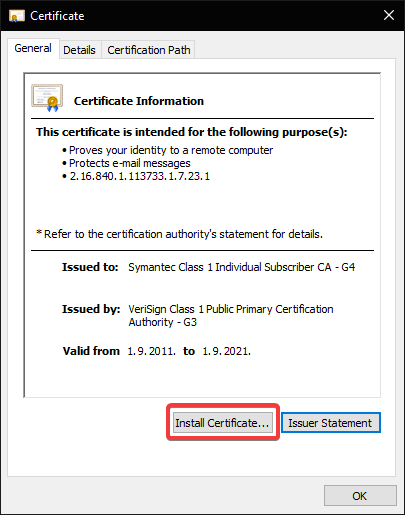
- Klicken Sie im Zertifikat-Import-Assistenten auf Weiter und wählen Sie “Alle Zertifikate im folgenden Speicher platzieren”.
- Klicken Sie auf Durchsuchen.
- Wählen Sie Vertrauenswürdige Stammzertifizierungsstellen für VeriSign_Class_1_Public_Primary_Certification_Authority_G3.cer.
- Für das Symantec Class 1 Individual Subscriber CA – G4.cer wählen Sie Zwischenzertifizierungsstellen.
- Bestätigen Sie die Auswahl und klicken Sie auf Weiter.
- Klicken Sie auf Fertig stellen und Sie sind fertig.
Wenn Sie überprüfen möchten, ob alle Zertifikate ordnungsgemäß installiert sind, befolgen Sie diese Schritte:
- Öffnen Sie Internet Explorer.
- Klicken Sie in der oberen rechten Ecke auf das Zahnrad-ähnliche Symbol und öffnen Sie Internetoptionen.
- Wählen Sie die Registerkarte Inhalt.
- Wählen Sie Zertifikate.
-
Klicken Sie auf die Registerkarte Persönlich.
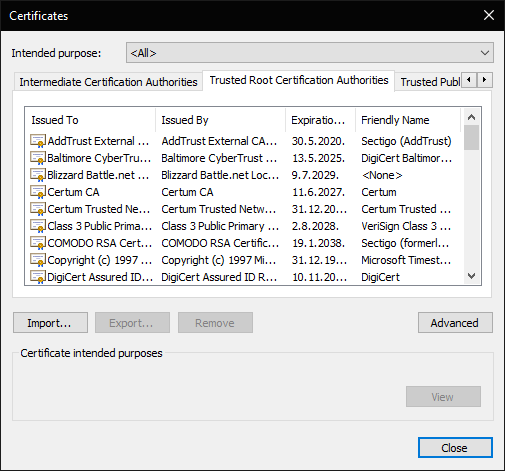
- Sie sollten alle Zertifikate sehen, und sie sollten sagen Diese digitale Signatur ist OK. Erfahren Sie mehr über dieses Thema
- Windows 10 Build 19045.6156 erreicht die Release-Preview mit Upgrade für sicheren Boot
- So melden Sie sich an und erstellen ein neues Gmail-Konto [Einfache Anleitung]
- Das Patch-Tuesday-Update von Windows 11 behebt lästiges Firewall-Fehlerprotokoll
- So aktivieren Sie Bluetooth unter Windows 10
Wir hoffen, dass die Fehlermeldung Windows hat nicht genügend Informationen, um dieses Zertifikat zu überprüfen nun der Vergangenheit angehört. Lassen Sie uns Ihre Gedanken im Kommentarbereich unten wissen.













